Pengarang:
Alice Brown
Tanggal Pembuatan:
28 Boleh 2021
Tanggal Pembaruan:
1 Juli 2024
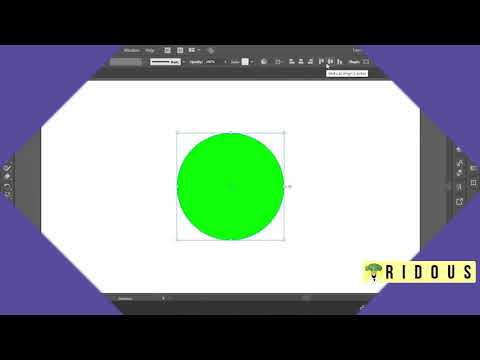
Isi
Artikel ini akan menunjukkan cara membuat lingkaran di Adobe Illustrator dengan cara yang mudah.
Langkah
 1 Buat lingkaran baru dengan Ellipse Tool. Masukkan ukuran lingkaran yang diinginkan di kotak Opsi.
1 Buat lingkaran baru dengan Ellipse Tool. Masukkan ukuran lingkaran yang diinginkan di kotak Opsi. 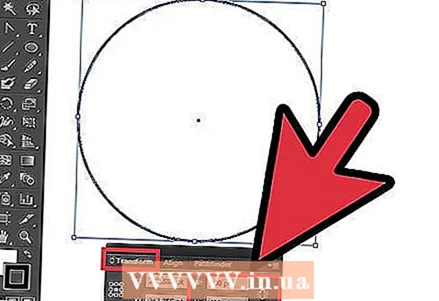 2 Anda dapat mengubah ukuran lingkaran dengan masuk ke Transform> Resize to Window Width and Height.
2 Anda dapat mengubah ukuran lingkaran dengan masuk ke Transform> Resize to Window Width and Height. 3 Jika dimensi yang tepat tidak terlalu penting bagi Anda, Anda dapat mengubah ukuran dengan mengklik lingkaran dan Anda akan melihat panduan transformasi. Tahan tombol Shift dan sesuaikan ukurannya menggunakan panduan transformasi.
3 Jika dimensi yang tepat tidak terlalu penting bagi Anda, Anda dapat mengubah ukuran dengan mengklik lingkaran dan Anda akan melihat panduan transformasi. Tahan tombol Shift dan sesuaikan ukurannya menggunakan panduan transformasi. 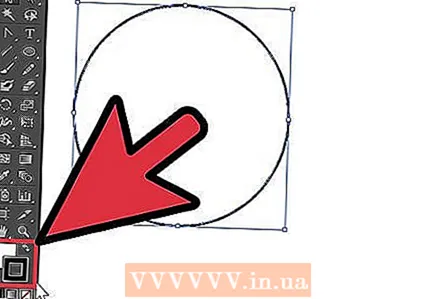 4 Dalam contoh ini, lingkaran tanpa isian (tidak ada) dan tepi yang dipilih (goresan).
4 Dalam contoh ini, lingkaran tanpa isian (tidak ada) dan tepi yang dipilih (goresan). 5 Dalam contoh ini, lingkaran dengan isian warna (color) dan tanpa pemilihan tepi (none).
5 Dalam contoh ini, lingkaran dengan isian warna (color) dan tanpa pemilihan tepi (none). 6 Dalam contoh ini, sebuah lingkaran dengan isian warna (color) dan tepi yang dipilih (stroke).
6 Dalam contoh ini, sebuah lingkaran dengan isian warna (color) dan tepi yang dipilih (stroke). 7 Dalam contoh ini, lingkaran tanpa isian (tidak ada) dan dengan gradien warna dalam mode radial.
7 Dalam contoh ini, lingkaran tanpa isian (tidak ada) dan dengan gradien warna dalam mode radial.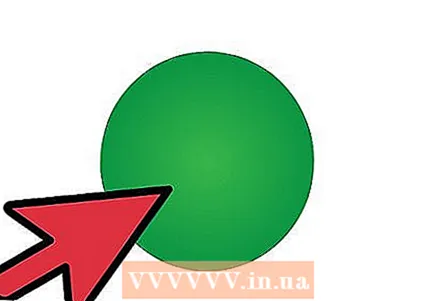 8 Siap.
8 Siap.



